VS Code için Databricks uzantısı için kimlik doğrulaması kurulumu
Bu makalede, Visual Studio Code için Databricks uzantısı ile Azure Databricks çalışma alanınız arasında kimlik doğrulamasının nasıl ayarlanacağı açıklanır. Bkz . Visual Studio Code için Databricks uzantısı nedir?
Visual Studio Code için Databricks uzantısı, kimlik doğrulamasına yönelik birleştirilmiş ve tutarlı bir mimari ve programlı yaklaşım olan Databricks istemci birleşik kimlik doğrulama standardının bazı bölümlerini uygular. Bu yaklaşım, Azure Databricks ile kimlik doğrulamasını ayarlamayı ve otomatikleştirmeyi daha merkezi ve öngörülebilir hale getirmenizi sağlar. Azure Databricks kimlik doğrulamasını bir kez yapılandırmanıza ve daha fazla kimlik doğrulaması yapılandırma değişikliği yapmadan bu yapılandırmayı birden çok Azure Databricks aracında ve SDK'da kullanmanıza olanak tanır.
Aşağıdaki bilgiler, Visual Studio Code için Databricks uzantısını zaten yüklediğinizi varsayar. Bkz . Visual Studio Code için Databricks uzantısını yükleme.
Not
Databricks için VSCode uzantısını zaten tamamladıysanız öğretici: Python'ı bir kümede ve iş olarak çalıştırma ve bu öğreticide ayarladığınız Azure Databricks kişisel erişim belirteci kimlik doğrulamasını kullanmaya devam etmek istiyorsanız, Visual Studio Code için Databricks uzantısı için küme seçme bölümüne atlayın.
Kullanmak istediğiniz kimlik doğrulama türüne bağlı olarak, hedef Azure Databricks kimlik doğrulama türünüz için yönergeleri tamamlayın.
- Aşağıdaki kimlik doğrulama türleri için Yapılandırma profiliyle kimlik doğrulamasını ayarlama bölümüne atlayın:
- OAuth kullanıcıdan makineye (U2M) kimlik doğrulaması için OAuth U2M kimlik doğrulamasını ayarlama bölümüne atlayın.
- Azure CLI kimlik doğrulaması için Azure CLI kimlik doğrulamasını ayarlama bölümüne atlayın.
Not
Visual Studio Code için Databricks uzantısı henüz Azure yönetilen kimlikleri (eski adıyla Azure Yönetilen Hizmet Kimlikleri (MSI)) kullanarak kimlik doğrulamasını desteklemez.
Databricks Connect , Azure yönetilen kimliklerini kullanarak kimlik doğrulamayı destekler. Ancak, Azure yönetilen kimlik kimlik doğrulaması yapmak için Visual Studio Code için Databricks uzantısı içinde Databricks Connect tümleştirmesini kullanamazsınız. Visual Studio Code için Databricks uzantısından ayrı olarak Databricks Connect'i Visual Studio Code ile tek başına kullanmak için bkz . Python için Databricks Connect ile Visual Studio Code kullanma.
Yapılandırma profiliyle kimlik doğrulamayı ayarlama
Aşağıdaki yönergelerde, Azure Databricks kimlik doğrulama türünüz için gerekli alanlara sahip bir Azure Databricks yapılandırma profili ayarladığınız varsayılır. Azure Databricks otomasyonu için kimlik doğrulaması - genel bakış bölümündeki Azure Databricks yapılandırma profilleri ve kimlik doğrulama türünüz için Profil sekmesine veya bölümüne bakın.
Örneğin, Azure Databricks kişisel erişim belirteci kimlik doğrulamasını kullanarak kimlik doğrulaması yapmak istiyorsanız, aşağıdakileri yaparak kişisel erişim belirtecinizi oluşturun:
- Azure Databricks çalışma alanınızda üst çubukta Azure Databricks kullanıcı adınıza tıklayın ve açılan listeden Ayarlar'ı seçin.
- Geliştirici'ye tıklayın.
- Erişim belirteçleri'nin yanındaki Yönet'e tıklayın.
- Yeni belirteç oluştur'a tıklayın.
- (İsteğe bağlı) Gelecekte bu belirteci tanımlamanıza yardımcı olacak bir açıklama girin ve belirtecin varsayılan 90 günlük ömrünü değiştirin. Yaşam süresi olmayan bir belirteç oluşturmak için (önerilmez), Yaşam Süresi (gün) kutusunu boş (boş) bırakın.
- Generate (Oluştur) düğmesine tıklayın.
- Görüntülenen belirteci güvenli bir konuma kopyalayın ve bitti'ye tıklayın.
Not
Kopyalanan belirteci güvenli bir konuma kaydettiğinizden emin olun. Kopyalanan belirtecinizi başkalarıyla paylaşmayın. Kopyalanan belirteci kaybederseniz, tam olarak aynı belirteci yeniden oluşturamazsınız. Bunun yerine, yeni bir belirteç oluşturmak için bu yordamı yinelemeniz gerekir. Kopyalanan belirteci kaybederseniz veya belirtecin gizliliğinin ihlal edildiğini düşünüyorsanız Databricks, Erişim belirteçleri sayfasındaki belirtecin yanındaki çöp kutusu (İptal Et) simgesine tıklayarak bu belirteci çalışma alanınızdan hemen silmenizi kesinlikle önerir.
Çalışma alanınızda belirteç oluşturamıyor veya kullanamıyorsanız, bunun nedeni çalışma alanı yöneticinizin belirteçleri devre dışı bırakmış olması veya size belirteç oluşturma veya kullanma izni vermemiş olması olabilir. Çalışma alanı yöneticinize veya aşağıdakilere bakın:
Örneğin, kişisel erişim belirteciniz için adlı DEFAULT bir yapılandırma profili oluşturmak için aşağıdakileri yapın:
Not
Aşağıdaki yordam, adlı DEFAULTbir Azure Databricks yapılandırma profili oluşturmak için Databricks CLI'sini kullanır. Zaten bir DEFAULT yapılandırma profiliniz varsa, bu yordam mevcut DEFAULT yapılandırma profilinizin üzerine yazar.
Zaten bir DEFAULT yapılandırma profiliniz olup olmadığını denetlemek ve varsa bu profilin ayarlarını görüntülemek için Databricks CLI'sini kullanarak komutunu databricks auth env --profile DEFAULTçalıştırın.
dışında DEFAULTbir ada sahip bir yapılandırma profili oluşturmak için, aşağıdaki databricks configure komutta öğesinin --profile DEFAULT bölümünü yapılandırma profili için farklı bir adla değiştirinDEFAULT.
Databricks CLI kullanarak Azure Databricks kişisel erişim belirteci kimlik doğrulamasını kullanan adlı
DEFAULTbir Azure Databricks yapılandırma profili oluşturun. Bunu yapmak için aşağıdaki komutu çalıştırın:databricks configure --profile DEFAULTDatabricks Konağı istemi için çalışma alanı başına Azure Databricks URL'nizi girin, örneğin
https://adb-1234567890123456.7.azuredatabricks.net.Kişisel Erişim Belirteci istemi için çalışma alanınız için Azure Databricks kişisel erişim belirtecini girin.
Azure Databricks yapılandırma profilinizi hazırladıktan sonra, projeniz ve uzantınız açıkken aşağıdakileri yapın:
Yapılandırma bölmesinde Databricks'i Yapılandır'a tıklayın.
Not
Databricks'i Yapılandır görünmüyorsa, bunun yerine Yapılandırma'nın yanındaki dişli (Çalışma alanını yapılandır) simgesine tıklayın.
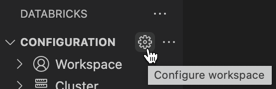
Komut Paleti'nde Databricks Konağı için çalışma alanı başına URL'nizi girin, örneğin
https://adb-1234567890123456.7.azuredatabricks.net. Ardından Enter tuşuna basın.URL listesinden hedef Azure Databricks yapılandırma profilinizi seçin.
Uzantı, projenizde henüz yoksa adlı .databricks gizli bir klasör oluşturur. Uzantı, bu klasörde zaten yoksa adlı project.json bir dosya da oluşturur. Bu dosya, girdiğiniz URL'nin yanı sıra Visual Studio Code için Databricks uzantısının çalışması gereken bazı Azure Databricks kimlik doğrulama ayrıntılarını içerir.
Uzantı ayrıca dosya yoksa veya var olan .gitignore bir dosya üst klasörlerde bulunamıyorsa projeye gizli .gitignore bir dosya ekler. Yeni .gitignore bir dosya oluşturulursa, uzantı bu yeni dosyaya bir .databricks/ girdi ekler. Uzantı var olan bir dosyayı bulursa, var olan .gitignore dosyaya bir .databricks/ girdi ekler.
Visual Studio Code için Databricks uzantısı için küme seçme ile devam edin.
OAuth U2M kimlik doğrulamasını ayarlama
Azure Databricks, OAuth kullanıcıdan makineye (U2M) kimlik doğrulamasını destekler. Bu, sürüm denetimi iadeleri veya diğer yollarla Azure Databricks kişisel erişim belirteçleri gibi daha uzun süreli belirteçleri yanlışlıkla kullanıma alma riskini ortadan kaldıran kısa süreli (bir saat) OAuth erişim belirteçleri oluşturmanıza olanak tanır. Bu, daha iyi sunucu tarafı oturum geçersizleştirme ve kapsam belirlemeyi de sağlar.
Projeniz ve uzantı açık olarak OAuth U2M kimlik doğrulaması kurulumunu tamamlamak için aşağıdakileri yapın:
Yapılandırma bölmesinde Databricks'i Yapılandır'a tıklayın.
Not
Databricks'i Yapılandır görünmüyorsa, bunun yerine Yapılandırma'nın yanındaki dişli (Çalışma alanını yapılandır) simgesine tıklayın.
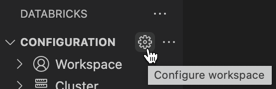
Komut Paleti'nde Databricks Konağı için çalışma alanı başına URL'nizi girin, örneğin
https://adb-1234567890123456.7.azuredatabricks.net. Ardından Enter tuşuna basın.OAuth (kullanıcıdan makineye) öğesini seçin.
Azure Databricks hesabınızla kimlik doğrulamasını tamamlamak için web tarayıcınızda ekrandaki yönergeleri tamamlayın. İstenirse, all-apis erişimine izin verin.
Uzantı, projenizde henüz yoksa adlı .databricks gizli bir klasör oluşturur. Uzantı, bu klasörde zaten yoksa adlı project.json bir dosya da oluşturur. Bu dosya, girdiğiniz URL'nin yanı sıra Visual Studio Code için Databricks uzantısının çalışması gereken bazı Azure Databricks kimlik doğrulama ayrıntılarını içerir.
Uzantı ayrıca dosya yoksa veya var olan .gitignore bir dosya üst klasörlerde bulunamıyorsa projeye gizli .gitignore bir dosya ekler. Yeni .gitignore bir dosya oluşturulursa, uzantı bu yeni dosyaya bir .databricks/ girdi ekler. Uzantı var olan bir dosyayı bulursa, var olan .gitignore dosyaya bir .databricks/ girdi ekler.
Visual Studio Code için Databricks uzantısı için küme seçme ile devam edin.
Azure CLI kimlik doğrulamayı ayarlama
Azure Databricks, yerel olarak yüklenen Azure CLI ile kimlik doğrulamasını destekler. Bu, sürüm denetimi iadeleri veya başka yollarla Azure Databricks kişisel erişim belirteçleri gibi daha uzun ömürlü belirteçleri yanlışlıkla kullanıma alma riskini ortadan kaldıran kısa süreli (bir saat) Microsoft Entra ID (eski adıYla Azure Active Directory) belirteçleri oluşturmanıza olanak tanır.
Projeniz ve uzantı açıldı ve Azure CLI yerel olarak yüklendikten sonra aşağıdakileri yapın:
Yapılandırma bölmesinde Databricks'i Yapılandır'a tıklayın.
Not
Databricks'i Yapılandır görünmüyorsa, bunun yerine Yapılandırma'nın yanındaki dişli (Çalışma alanını yapılandır) simgesine tıklayın.
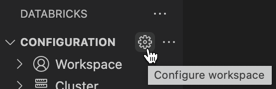
Komut Paleti'nde Databricks Konağı için çalışma alanı başına URL'nizi girin, örneğin
https://adb-1234567890123456.7.azuredatabricks.net. Ardından Enter tuşuna basın.Azure CLI'yi seçin.
Uzantı, projenizde henüz yoksa adlı .databricks gizli bir klasör oluşturur. Uzantı, bu klasörde zaten yoksa adlı project.json bir dosya da oluşturur. Bu dosya, girdiğiniz URL'nin yanı sıra Visual Studio Code için Databricks uzantısının çalışması gereken bazı Azure Databricks kimlik doğrulama ayrıntılarını içerir.
Uzantı ayrıca dosya yoksa veya var olan .gitignore bir dosya üst klasörlerde bulunamıyorsa projeye gizli .gitignore bir dosya ekler. Yeni .gitignore bir dosya oluşturulursa, uzantı bu yeni dosyaya bir .databricks/ girdi ekler. Uzantı var olan bir dosyayı bulursa, var olan .gitignore dosyaya bir .databricks/ girdi ekler.
Visual Studio Code için Databricks uzantısı için küme seçme ile devam edin.
Geri Bildirim
Çok yakında: 2024 boyunca, içerik için geri bildirim mekanizması olarak GitHub Sorunları’nı kullanımdan kaldıracak ve yeni bir geri bildirim sistemiyle değiştireceğiz. Daha fazla bilgi için bkz. https://aka.ms/ContentUserFeedback.
Gönderin ve geri bildirimi görüntüleyin